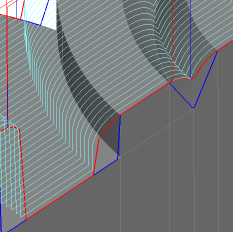“边缘”选项卡上的“保存组合边界”预览按钮显示了零件边界(蓝色)和刀具中心(红色)曲线:
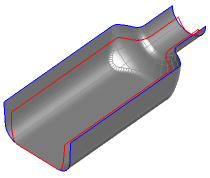
在以下示例中,零件边界(红色)是光顺的,但刀具偏移(蓝色)是粗糙的。减小“偏移边界公差”可获得更光顺的刀具偏移:
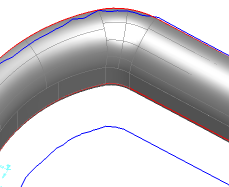
在下图中,通过减小“偏移边界公差”,获得了更光顺的刀具偏移(蓝色):
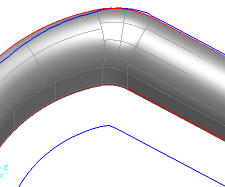
在以下示例中,零件边界(红色)沿垂直壁出现不一致。首先,请尝试减小“边界公差”。如果这不能解决问题,请尝试使用单独(更大)的壁公差。
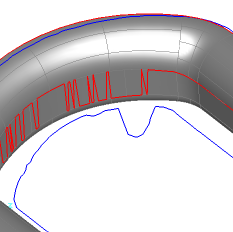
通过减小“边界公差”,沿垂直壁的顶部生成了更光顺的零件边界:
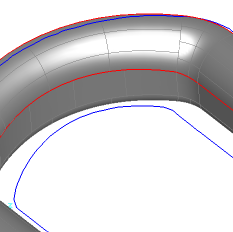
使用“跨过”选项时,刀具偏移(红色)(和刀具路径)将跨过零件边界(蓝色):
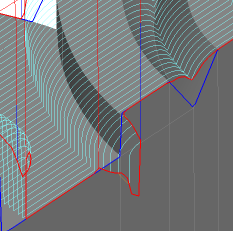
使用大于“边界公差”的“边缘公差”可消除跨过。减小“边界公差”可能也可以消除跨过,而无需设置“边缘公差”: